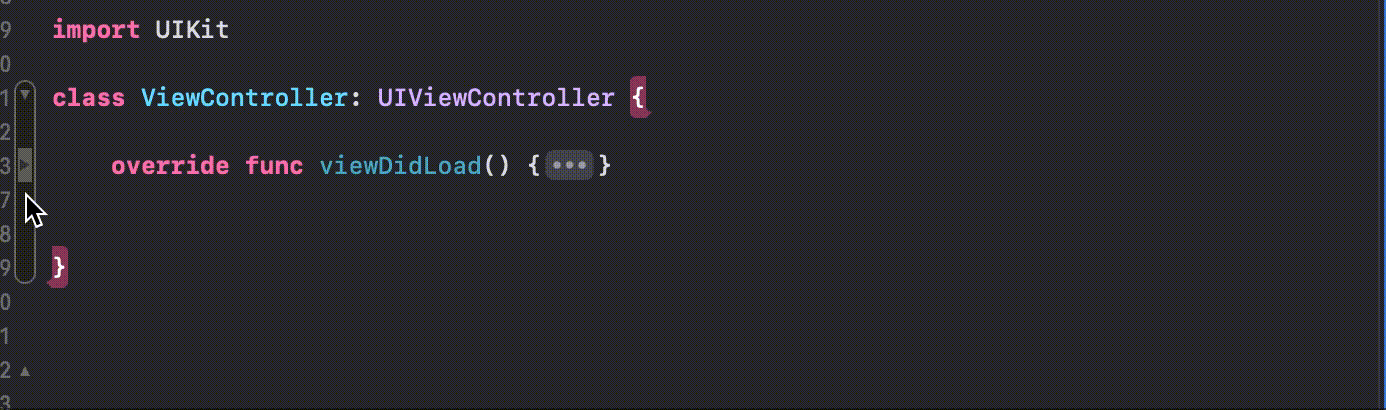はじめに
久しぶりにXcodeのエディタの設定を見直す機会があったので、それぞれの機能や設定の仕方をまとめることにしました。
今回はそのうち表示に関連するものです。
本記事においては、以下の環境に基づいて記述しています。
Xcode:Version 12.4 (12D4e)
本編
以下の項目は全てXcode->Preferences->TextEditingから設定できます。
Displayの部分を上から順に概要を示します。
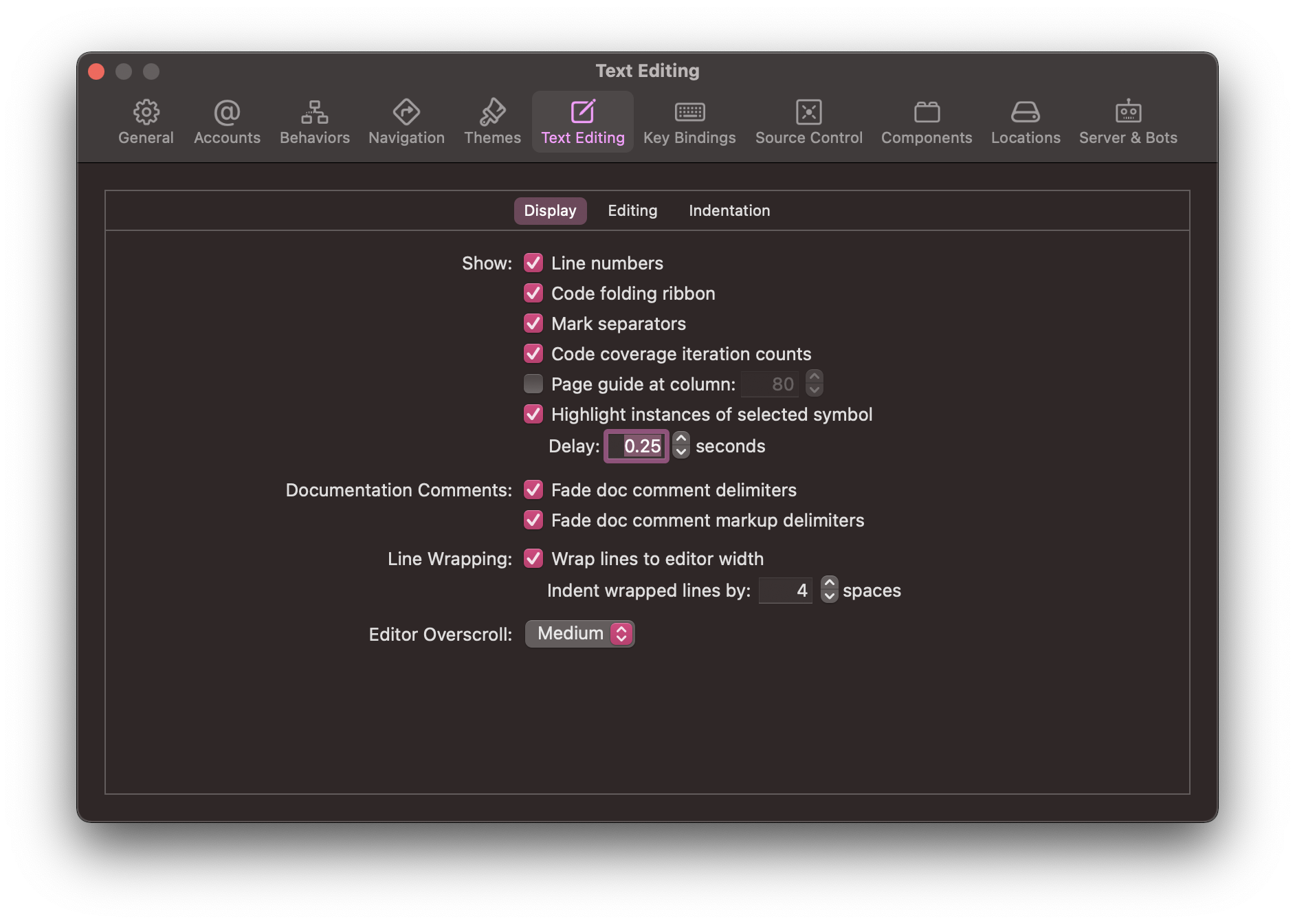
Show
Line numbers
その名の通りエディタ画面の左側の行番号を表示するかしないかの設定です。
普通に表示してた方がいいと思います。
| Off | On |
|---|---|
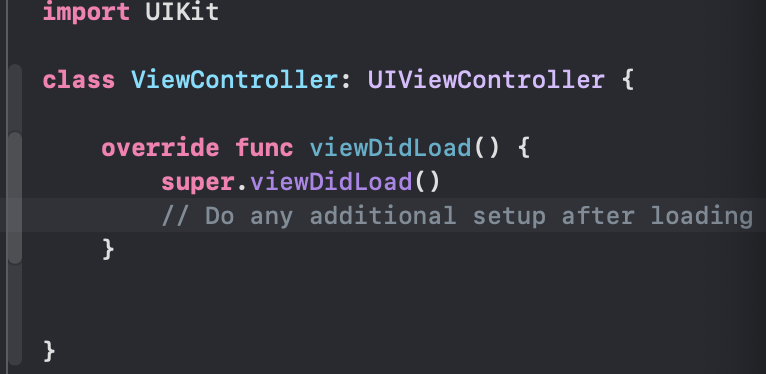 |
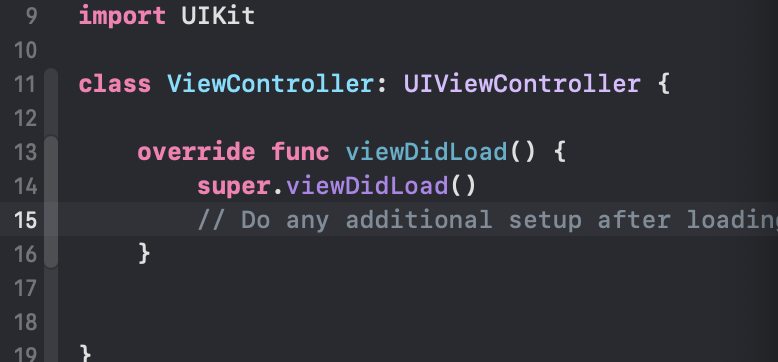 |
Code folding ribbon
コードをブロックごとに折り畳むことのできる機能です。デフォルトではオフになってたような気がします。
VSCodeとかではよく使ってたので見つけた瞬間すぐオンにしました。割と便利です。
Mark separators
オンにすると//MARK: -コメントを記述した部分に境界線を表示してくれます。
| Off | On |
|---|---|
 |
 |
Code coverage iteration counts
これはUnitTestに関連する機能です。オンにするとtestを実行後に、関数の呼び出し回数を表示してくれます。
| Off | On |
|---|---|
 |
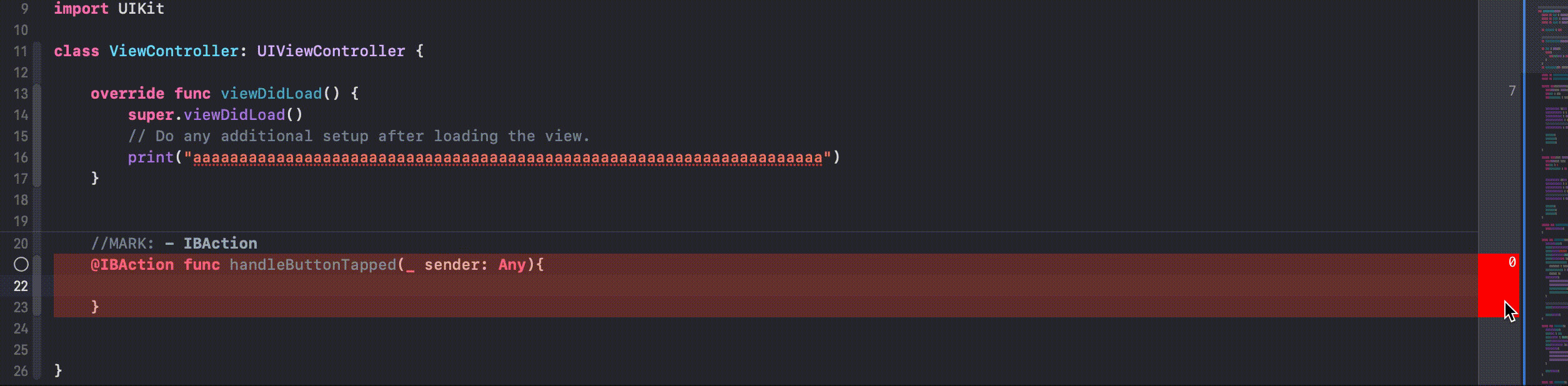 |
|
Page guide at column
1行に何文字までにするかを設定できます。これをオンにした時、設定した文字数を超える部分にガイドが表示されます。
1行何文字ルールとかある人とかには便利だとは思いますが自分は使ってません。
| Off | On |
|---|---|
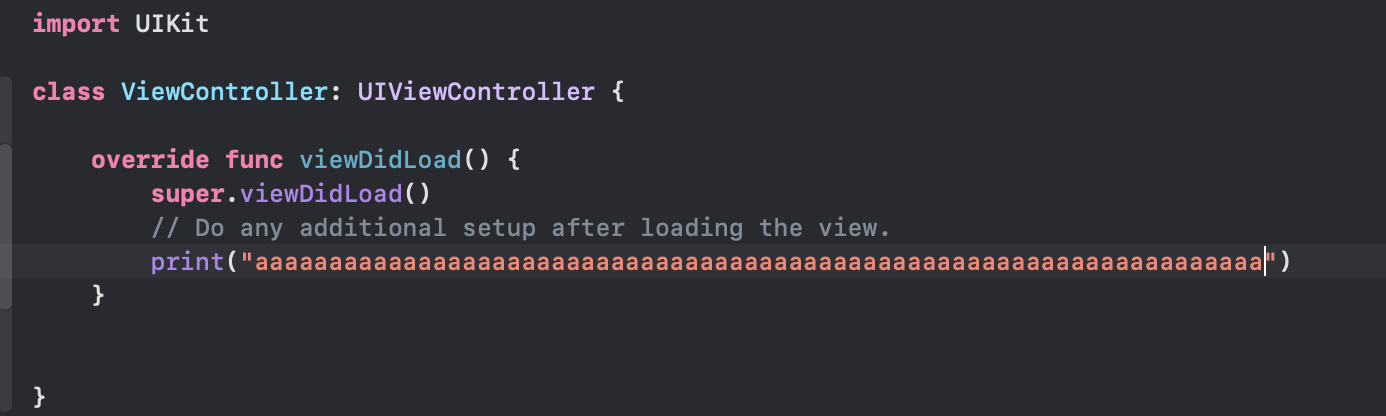 |
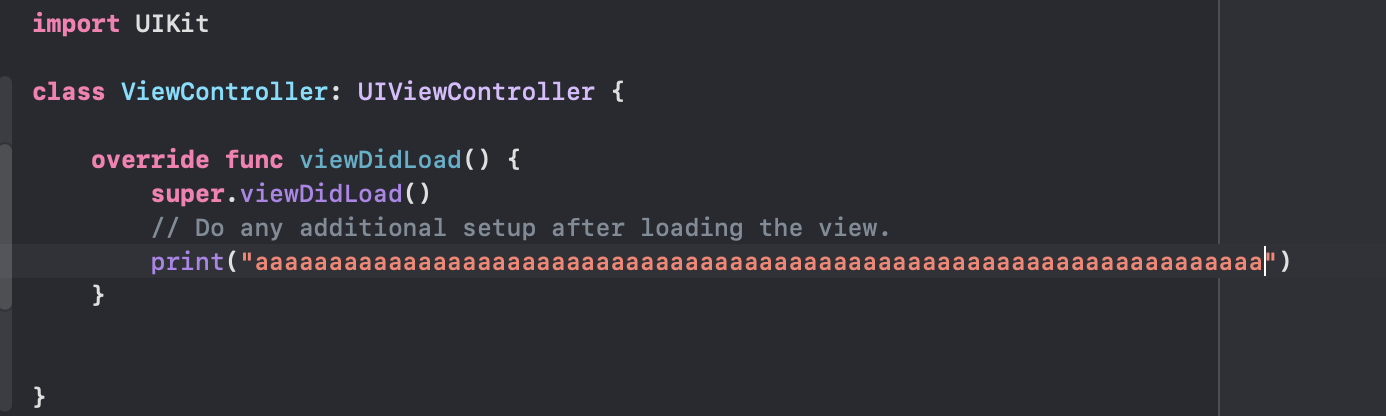 |
Highlight instances of selected symbol
オンにすると関数や変数などをクリックした時に同じシンボルをハイライトしてくれるようになります。また、クリック後にどれぐらいの秒数後にハイライトされるかも設定できるようになっています。
他人のコード読む時とかないと困るレベルくらいに使ってます。すぐにオンにすべき。
| Off | On |
|---|---|
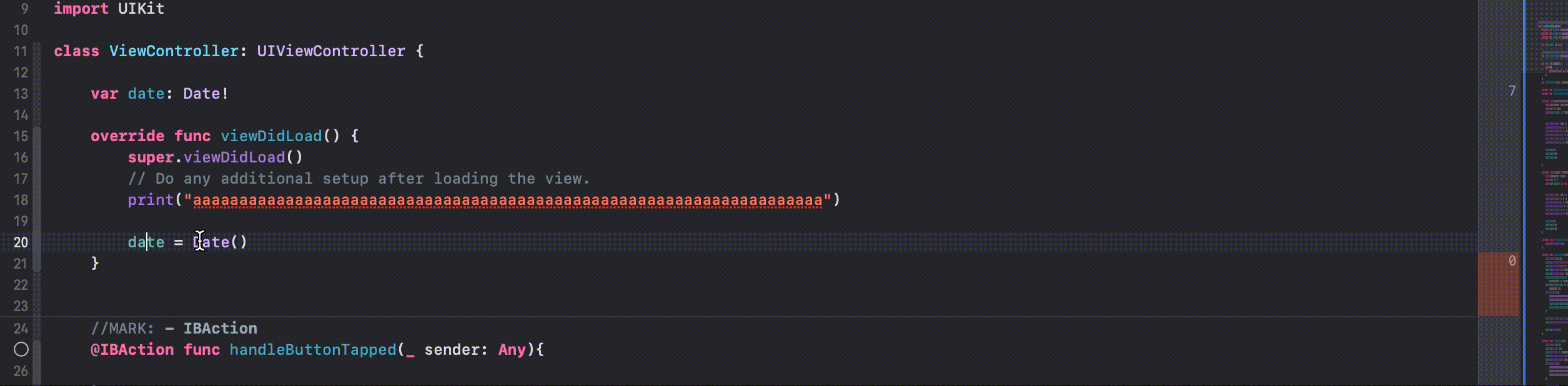 |
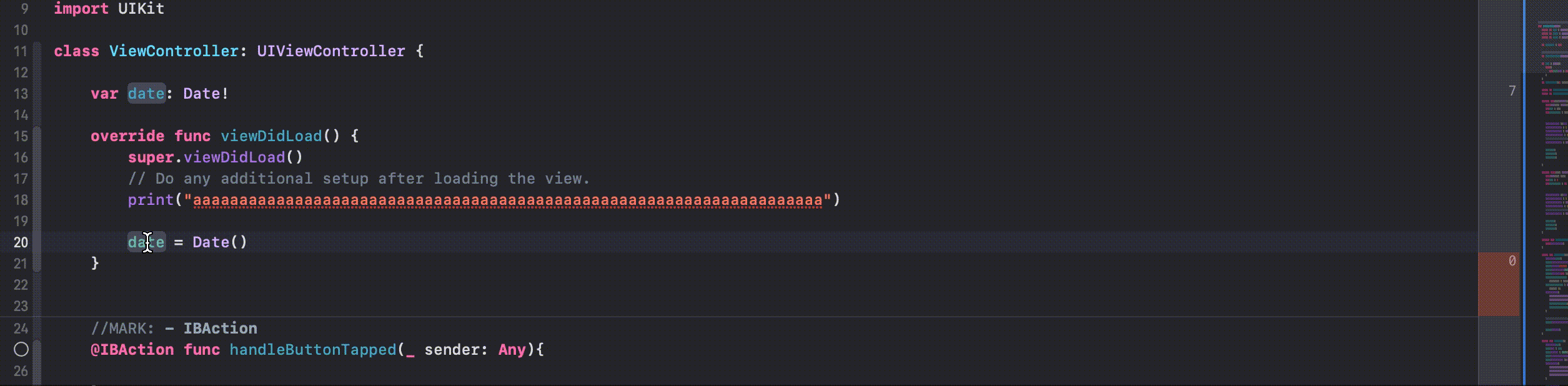 |
Documentation Comments
Fade doc comment delimitters
オンにするとドキュメントコメントの///を目立たないようにしてくれます。
| Off | On |
|---|---|
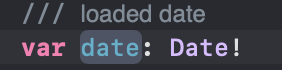 |
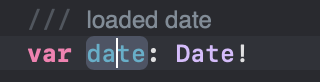 |
|
Fade doc comment markup delimitters
オンにするとドキュメントコメントの-を目立たないようにしてくれます。
| Off | On |
|---|---|
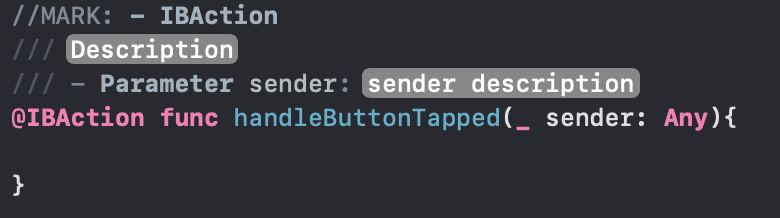 |
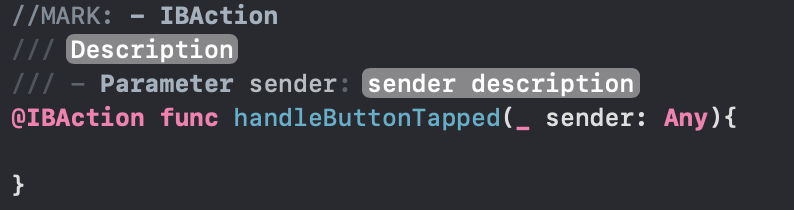 |
Line Wrapping
Wrap Line to editor width
オンにすると1行が画面に収まらない時に、折り返して表示してくれるようになります。また、折り返した行を本来の行に対してどれだけインデントするかの設定ができます。
↓こんな感じの機能です。
| 画面幅が十分 | 画面は幅が不十分 |
|---|---|
 |
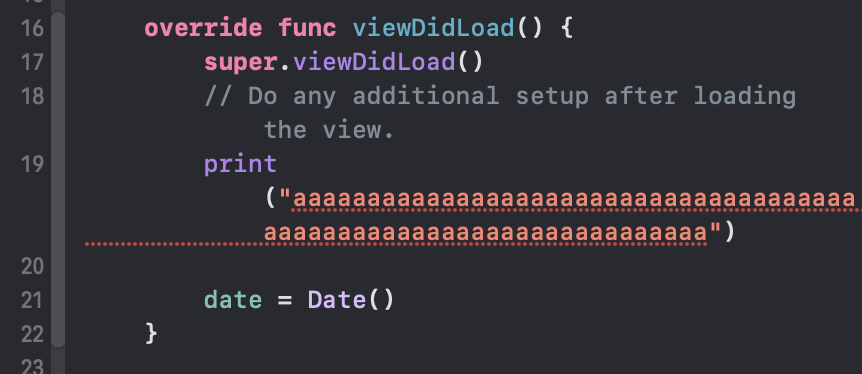 |
Editor over scroll
プログラムファイルの一番最後の行にいった時に、その下にどれくらいのスペースを表示するかの設定です。
| None | Medium | Large |
|---|---|---|
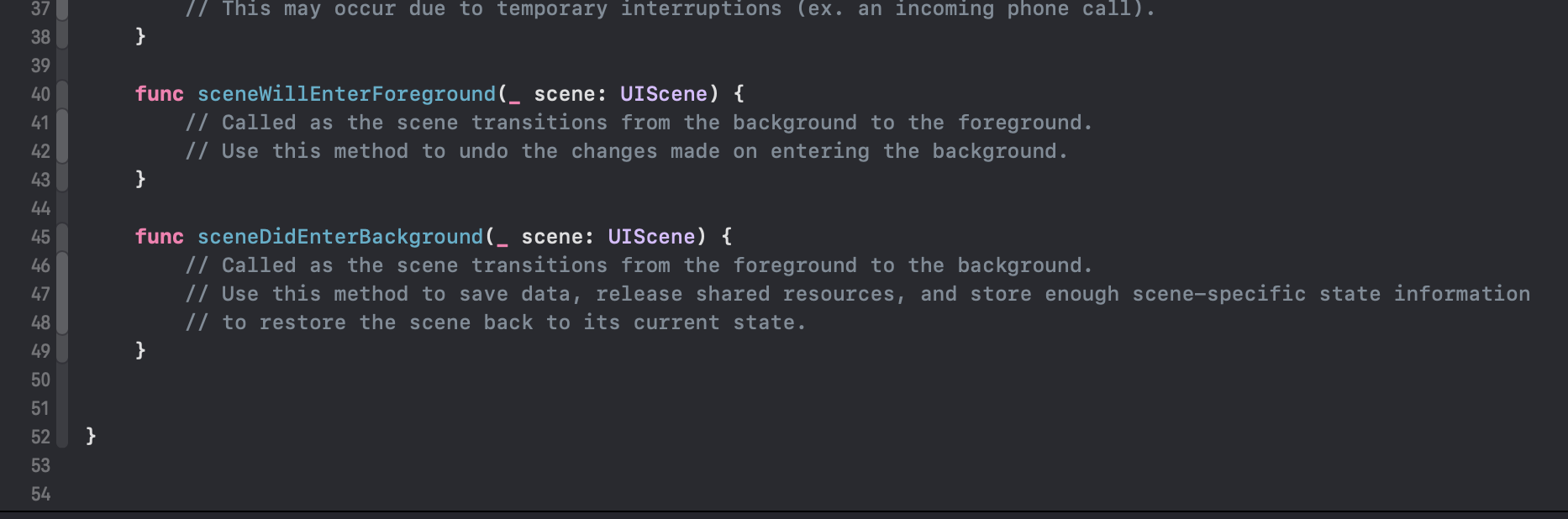 |
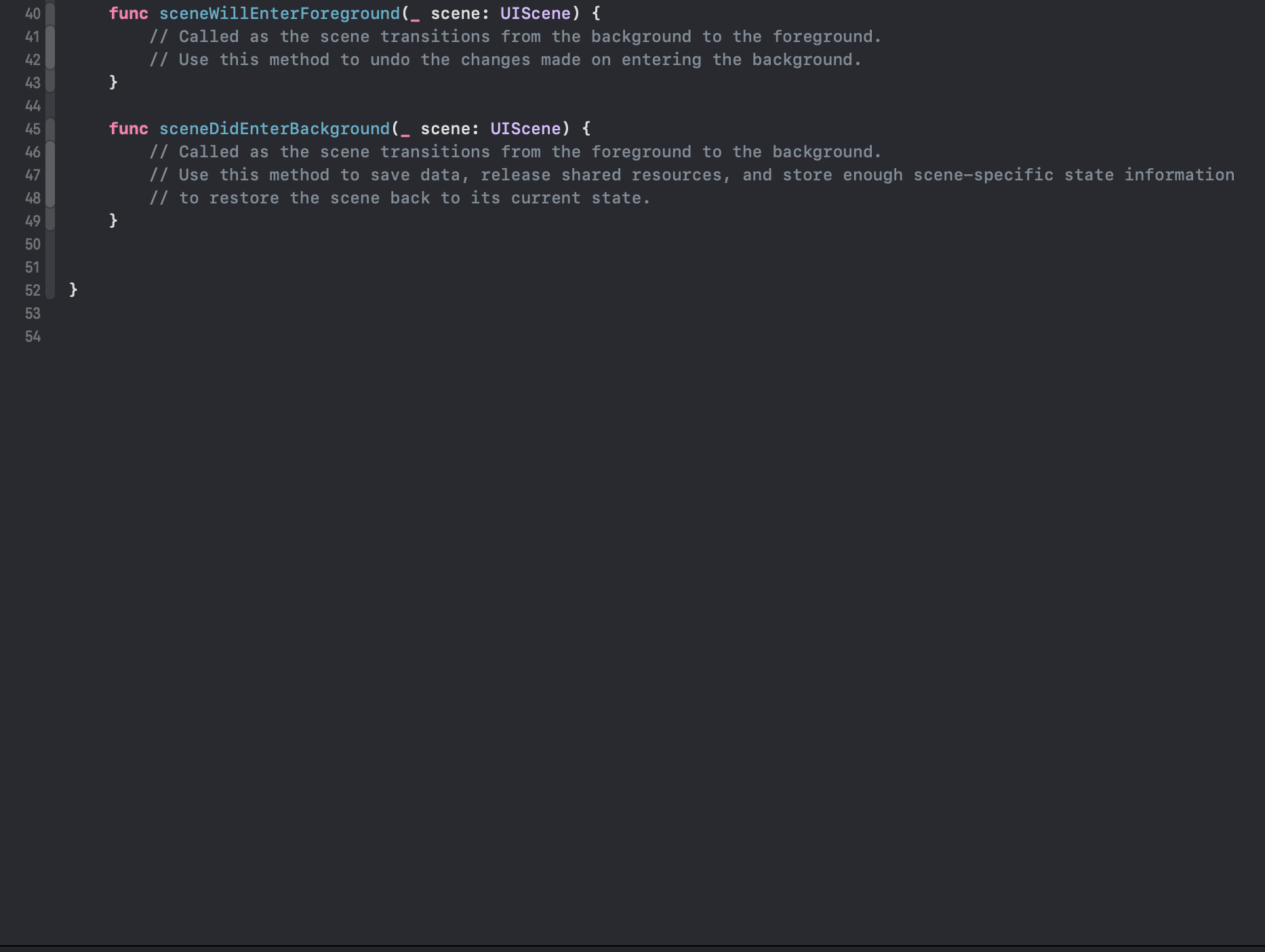 |
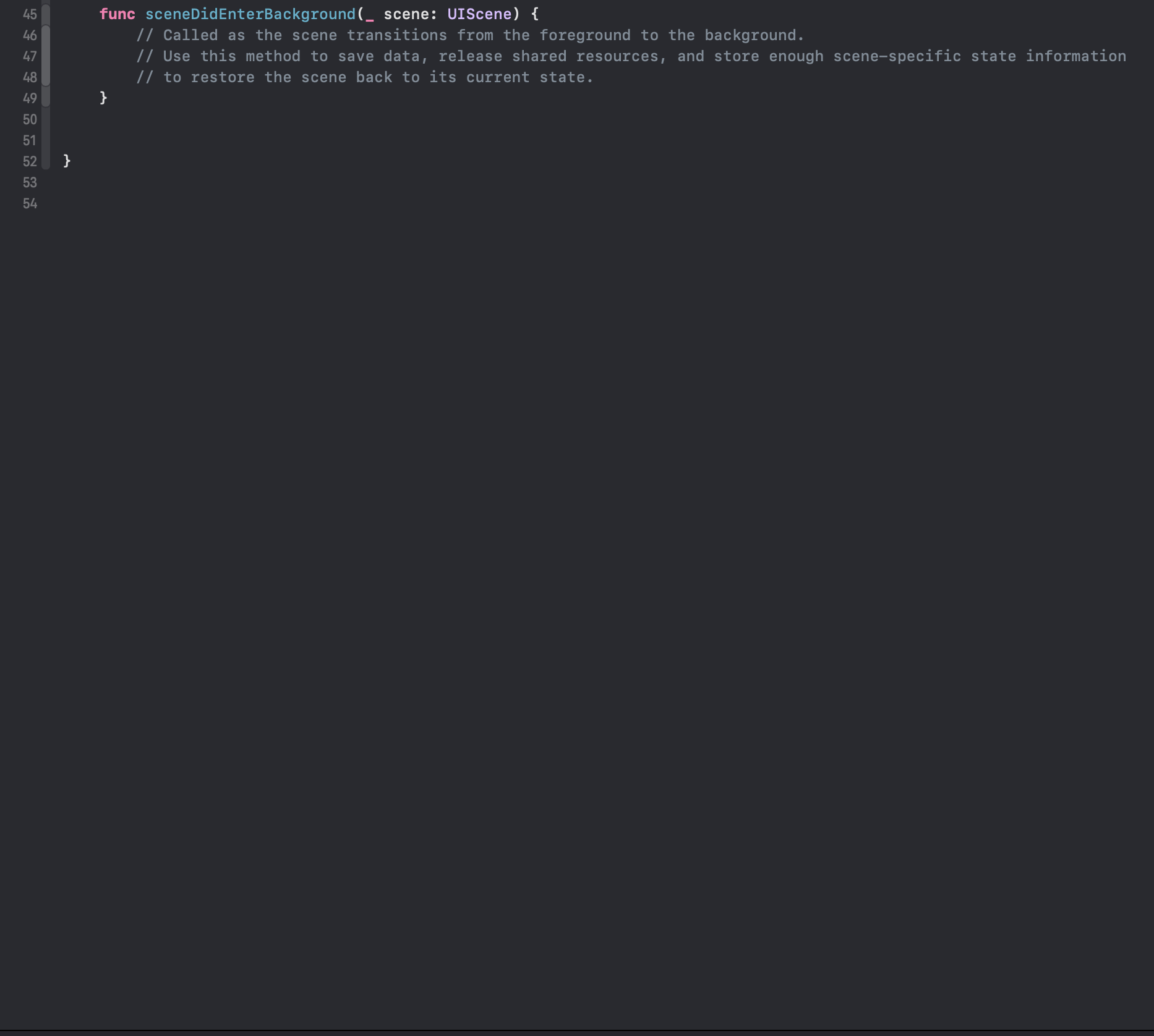 |
|
番外編
・スペルミスをしたときに赤い下線で示してくれる機能
Edit->Format->Spelling and Grammar->Check Spelling While Typeで設定できます。
こんな感じ

・タブやスペース、改行の可視化
Editor->invisibles で設定できます。
こんな感じ
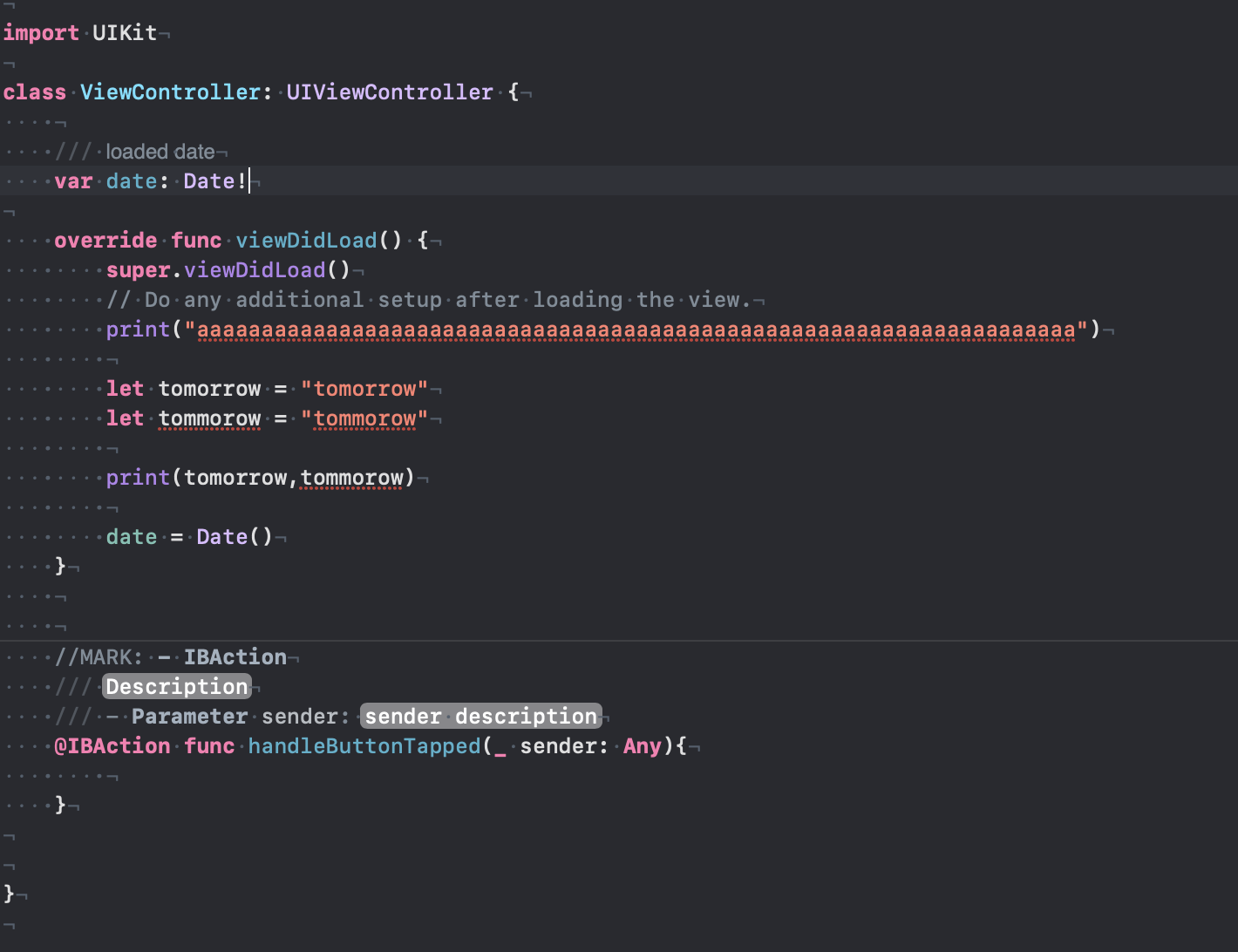
おわりに
読んでいただいてありがとうございます。ご指摘ご質問等ございましたらコメントかDMまでください。